 Computer-Tutorials
Computer-Tutorials
 Fehlerbehebung
Fehlerbehebung
 Wie behebt man den Fehler „Der Ressourcenlade-Cache hat den MUI-Eintrag 0x80073B01 nicht geladen' in Windows?
Wie behebt man den Fehler „Der Ressourcenlade-Cache hat den MUI-Eintrag 0x80073B01 nicht geladen' in Windows?
Wie behebt man den Fehler „Der Ressourcenlade-Cache hat den MUI-Eintrag 0x80073B01 nicht geladen' in Windows?
Die Fehlermeldung „Der Ressourcenlade-Cache hat den MUI-Eintrag 0x80073B01 nicht geladen“ ist ein Problem auf Systemebene, das häufig während einer Systemwiederherstellung in Windows auftritt. Dieses Problem tritt auf, wenn der Multilingual User Interface (MUI)-Cache, der für die Verarbeitung sprachspezifischer Ressourcen verantwortlich ist, wesentliche Komponenten, die für den Wiederherstellungsprozess benötigt werden, nicht laden kann.
Daher kann der Vorgang nicht fortgesetzt werden, sodass der Benutzer das System nicht in einen früheren Zustand zurückversetzen kann. Der Fehler beeinträchtigt häufig nicht nur die Systemwiederherstellung, sondern auch die ordnungsgemäße Funktion bestimmter Windows-Tools und -Funktionen.
Der Fehler 0x80073B01 hängt normalerweise mit Problemen mit beschädigten oder fehlenden Systemdateien zusammen, die das ordnungsgemäße Laden des MUI-Cache verhindern können. Eine solche Beschädigung kann durch plötzliches Herunterfahren, unvollständige Installationen wichtiger Updates oder Malware-Angriffe verursacht werden, die wichtige Systemdateien manipulieren.
In einigen Fällen kann Software von Drittanbietern, insbesondere solche, die Systemänderungen beinhalten, mit dem normalen Windows-Betrieb in Konflikt geraten und zu diesem Fehler führen. Wenn außerdem der MUI-Cache selbst veraltet oder beschädigt ist, kann er möglicherweise nicht mehr die für Systemprozesse erforderlichen Sprachressourcen abrufen.
Um den Systemwiederherstellungsfehler 0x80073B01 zu beheben, ist es notwendig, Systemdateien mit speziellen Tools zu überprüfen und zu reparieren und sicherzustellen, dass keine Softwarekonflikte oder veralteten Windows-Komponenten den MUI-Cache beeinträchtigen.
Eine ordnungsgemäße Fehlerbehebung umfasst in der Regel die Beseitigung potenzieller Dateibeschädigungsquellen, die Behebung von Problemen mit Updates oder die Wiederherstellung der Integrität der betroffenen Systemkomponenten. Wenn dies nicht funktioniert, können Sie stattdessen immer versuchen, Windows zu reparieren und zu installieren, was mit dem Media Creation Tool möglich ist.
In den weiteren Schritten in diesem Artikel stellen wir eine detaillierte Schritt-für-Schritt-Anleitung zur schnellen und einfachen Behebung dieses Fehlers bereit. Wenn Sie lieber eine automatisierte Lösung bevorzugen, können Sie sich das PC-Reparaturtool FortectMac Washing Machine ist unten.
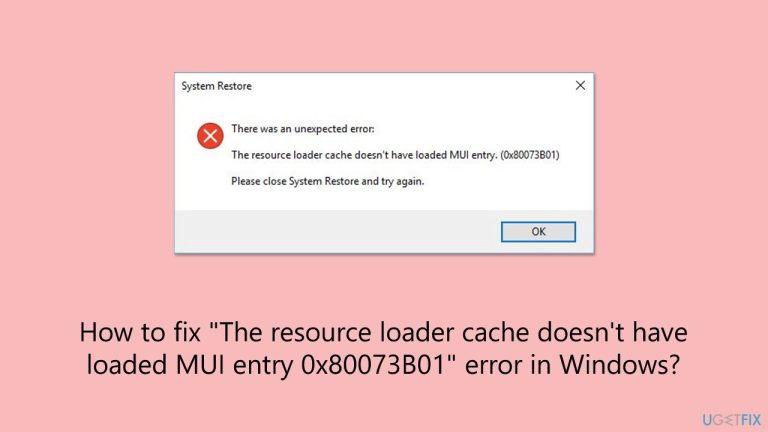
Die gemeinsame Verwendung von SFC und DISM kann die Beschädigung von Systemdateien reparieren und das Systemabbild wiederherstellen, wodurch häufig Probleme mit dem MUI-Cache behoben werden.
- Geben Sie cmd in die Windows-Suche ein.
- Klicken Sie mit der rechten Maustaste aufEingabeaufforderung und wählen Sie Als Administrator ausführen. Das Fenster
- Benutzerkontensteuerungwird angezeigt – klicken Sie auf Ja, wenn Sie dazu aufgefordert werden.
- Kopieren Sie dann den folgenden Befehl, fügen Sie ihn ein und drücken Sie die Eingabetaste nach:
sfc /scannow - Warten Sie, bis der Scan abgeschlossen ist. Wenn Windows Verletzungen der Systemdateiintegrität feststellt, versucht es, diese zu beheben. Danach verwenden Sie die folgenden Befehle und drücken jedes Mal die Eingabetaste:
DISM /Online /Cleanup-Image /CheckHealth
DISM /Online /Cleanup-Image /ScanHealth
DISM /Online /Cleanup-Image /RestoreHealth
- (Hinweis: Wenn beim Ausführen dieses letzten Befehls ein Fehler auftritt, fügen Sie /Source:C:RepairSourceWindows /LimitAccess hinzu es und versuchen Sie es erneut).
- Schließen Sie die Eingabeaufforderung und starten SieIhren Computer neu.
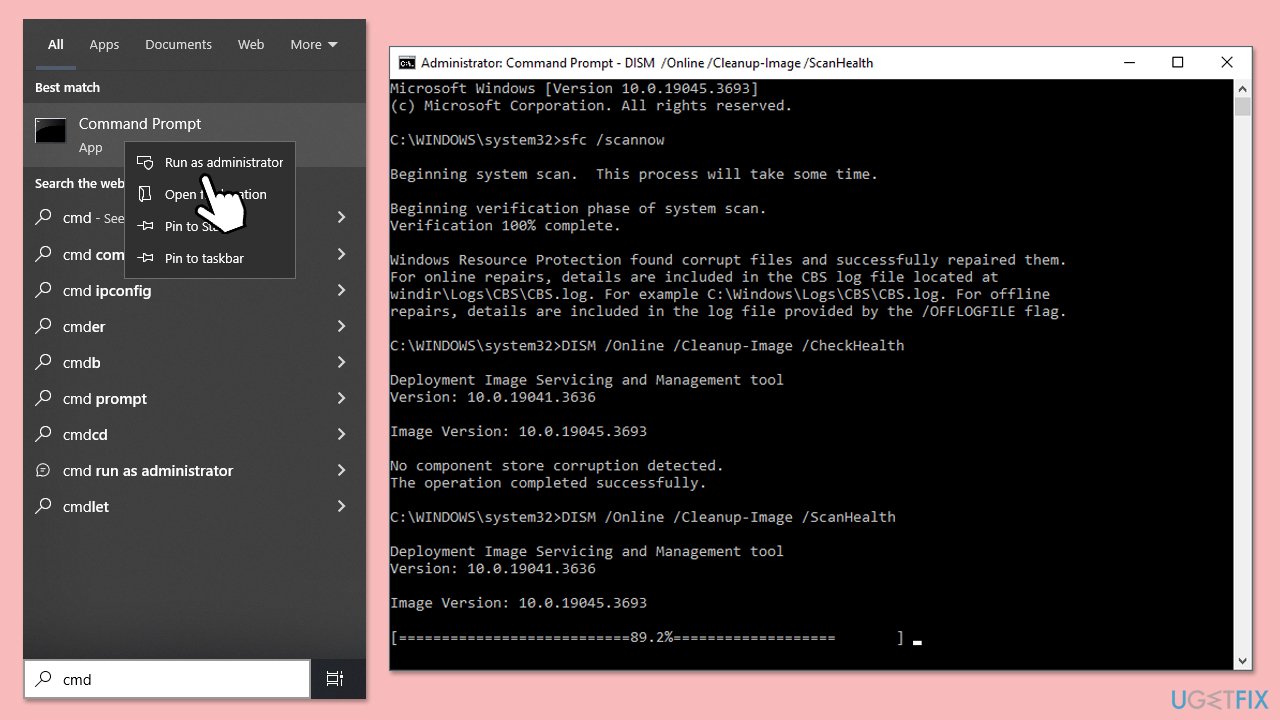
Fix 2. Windows aktualisieren
Durch die Installation der neuesten Updates wird sichergestellt, dass alle erforderlichen Komponenten auf dem neuesten Stand und fehlerfrei sind.
- Geben Sie Updates in die Windows-Suche ein und drücken Sie die Eingabetaste.
- Wenn Updates verfügbar sind, klicken Sie auf Updates installieren.
- Andernfalls klicken Sie auf Nach Updates suchen.
- Wenn optionale Updates verfügbar sind, installieren Sie diese ebenfalls.
- Wenn alle Aktualisierungsvorgänge abgeschlossen sind, starten Sie Ihren Computer neu.
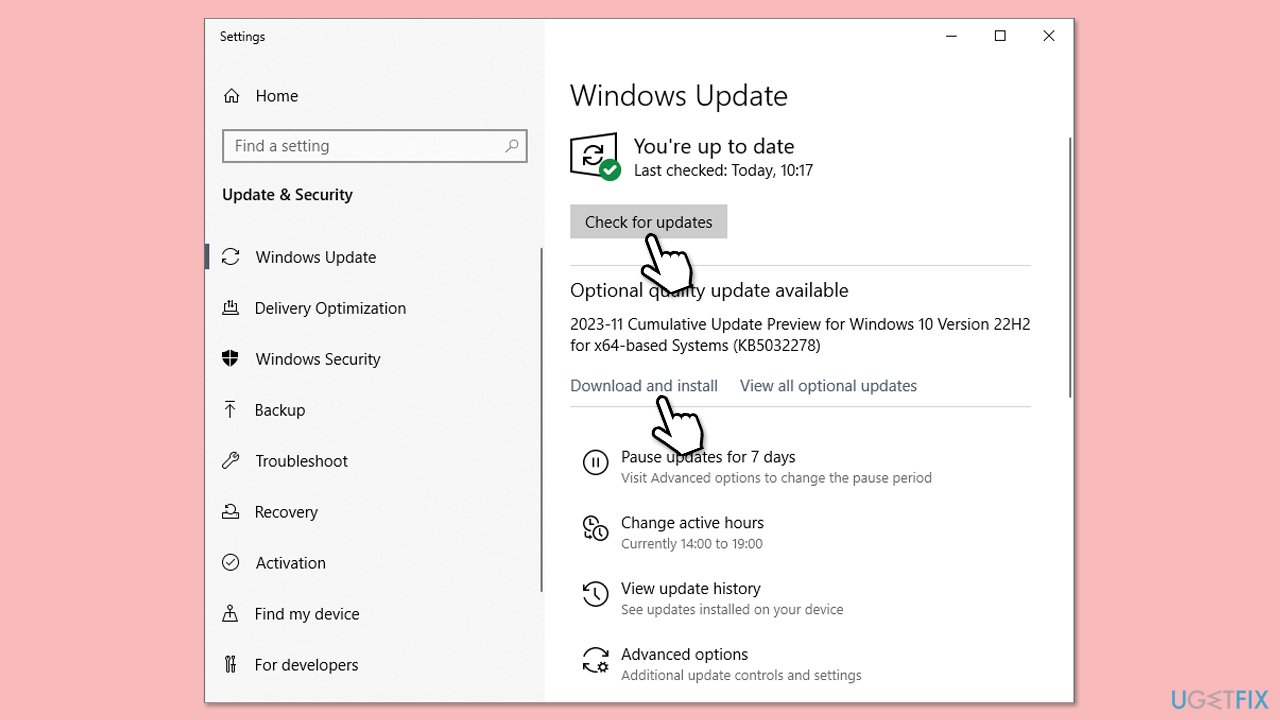
Lösung 3. Antivirus vorübergehend deaktivieren
Antivirenprogramme können bestimmte Systemvorgänge blockieren, einschließlich des Zugriffs auf den MUI-Cache während der Systemwiederherstellung.
- Öffnen Sie Sicherheitssoftware von Drittanbietern und deaktivieren Sie den Echtzeitschutz.
- Versuchen Sieden Vorgang der Systemwiederherstellung erneut und aktivieren Sie anschließend Ihr Antivirenprogramm erneut.
Fix 4. Leeren Sie den MUI-Cache
Veraltete oder beschädigte MUI-Cache-Dateien können diesen Fehler verursachen, und oft wird das Problem durch das Leeren des Caches behoben.
- Drücken Sie Win R auf Ihrer Tastatur und drücken Sie Eingabetaste.
- Geben Sie %localappdata%MicrosoftWindows ein und drücken Sie die Eingabetaste.
- Suchen Sie den MUICache-Ordner und löschenseinen Inhalt.
- Versuchen Sie den Systemwiederherstellungsvorgang erneut.
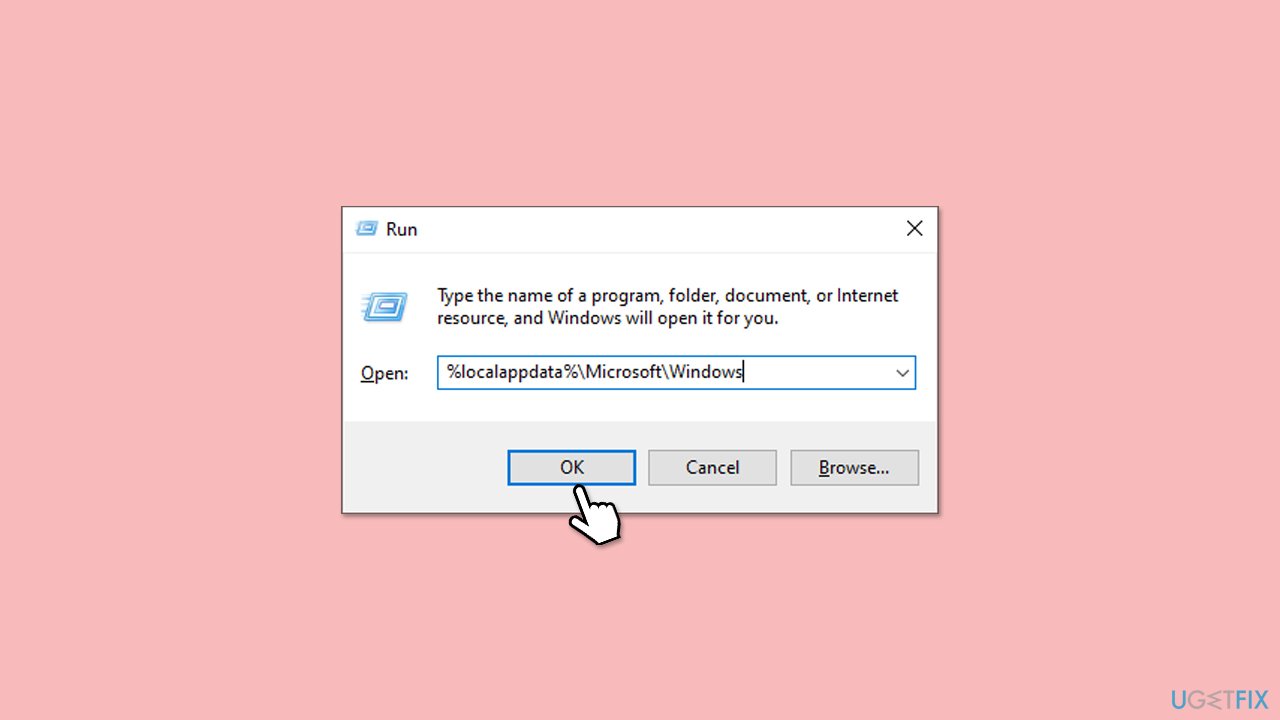
Fix 5. Führen Sie einen sauberen Neustart durch
Ein sauberer Neustart deaktiviert Nicht-Microsoft-Dienste und Startprogramme, die den Systemwiederherstellungsprozess beeinträchtigen könnten.
- Geben Sie msconfig in die Windows-Suche ein und drücken Sie die Eingabetaste.
- Klicken Sie auf die Registerkarte Dienste und aktivieren Sie das Kontrollkästchen Alle Microsoft-Dienste ausblenden.
- Klicken Sie auf Alle deaktivieren, um Nicht-Microsoft-Dienste zu deaktivieren, und klicken Sie dann auf die Registerkarte Startup.
- Öffnen Sie den Task-Manager, deaktivieren Sie alle Startelemente und schließen Sie den Task-Manager.
- Gehen Sie zur Registerkarte Booten und markieren Sie die OptionSicherer Booten .
- Klicken Sie im Systemkonfigurationsfenster auf OK und starten Sie Ihren Computer neu.
- Starten Sie Ihren Computer neu und versuchen Sie die Systemwiederherstellung.
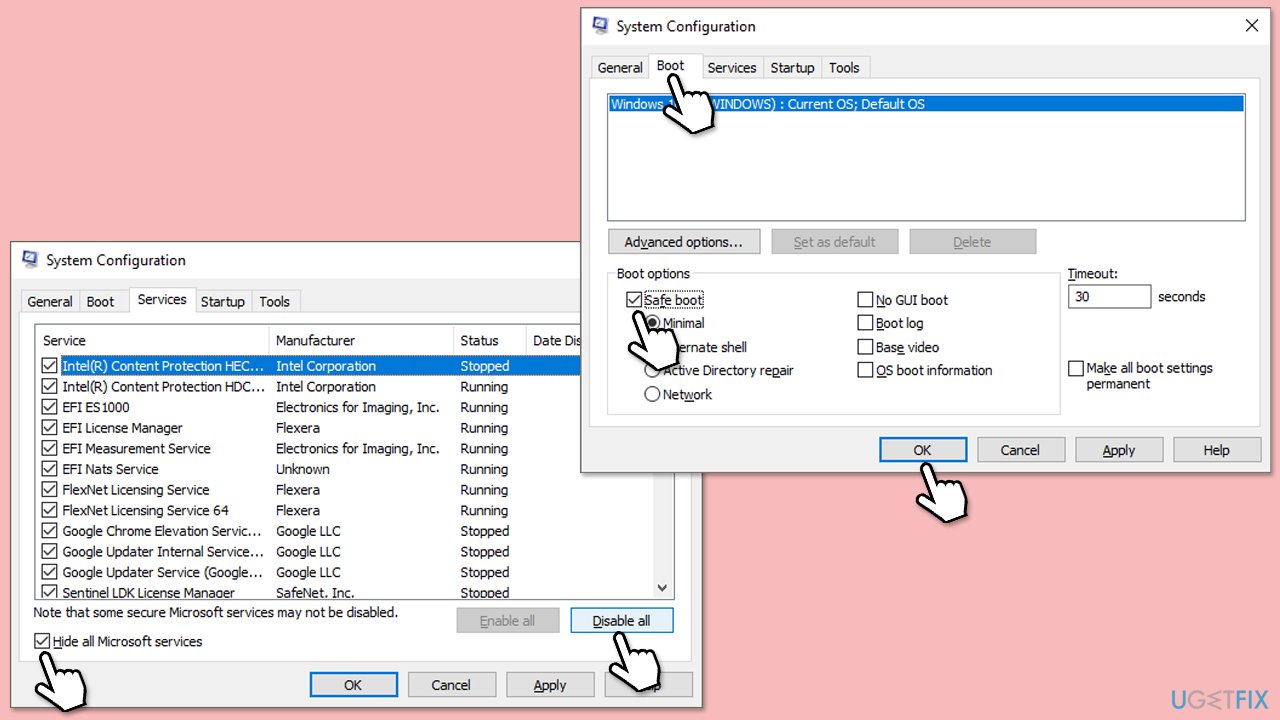
Fix 6. Auf Festplattenfehler prüfen
Festplattenfehler können Probleme bei Systemvorgängen wie der Wiederherstellung von Dateien und dem Zugriff auf den MUI-Cache verursachen.
- Öffnen Sie die Eingabeaufforderung als Administrator.
- Wenn Benutzerkontensteuerung angezeigt wird, klicken Sie auf Ja.
- Geben Sie im neuen Fenster den folgenden Befehl ein und drücken Sie die Eingabetaste nach:
chkdsk c: /f
(Hinweis: Verwenden Sie den Befehl chkdsk c: /f /r /x , wenn Sie SSD als SSD verwenden primäre Partition) - Wenn Sie eine Fehlermeldung erhalten, geben Sie Y ein, schließen Sie die Eingabeaufforderung und starten Sie Ihr Gerät neu.
- Warten Sie, bis der Scan abgeschlossen ist – Sie finden die Ergebnisse in der Ereignisanzeige.
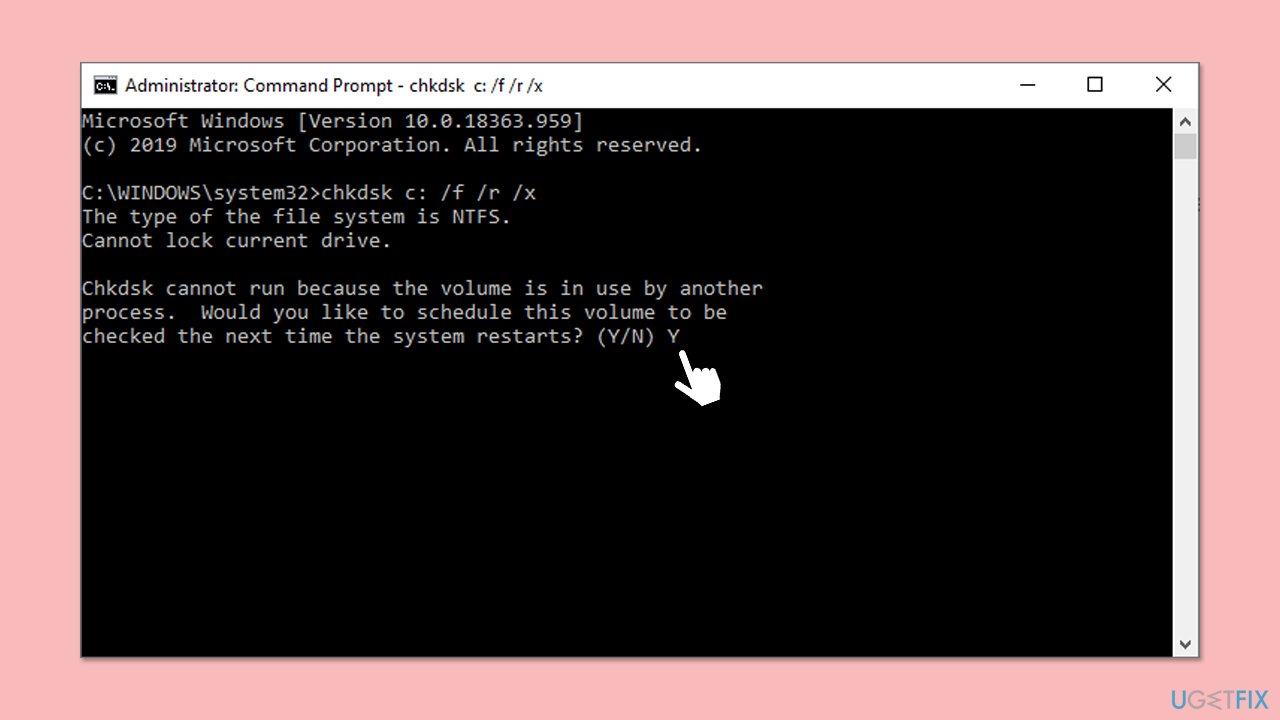
Fix 7. Windows reparieren und installieren
Eine Reparaturinstallation installiert Windows neu, während Ihre Dateien und Anwendungen intakt bleiben und schwerwiegende Fehler auf Systemebene behoben werden.
- Besuchen Sie die offizielle Microsoft-Website und laden Sie Windows 10-Installationsmedien (Windows 11-Version) herunter.
- Doppelklicken Sie auf das Installationsprogramm, wählen Sie Ja aus, wenn UAC angezeigt wird, und stimmen Sie den Bedingungen zu.
- Wählen Sie Installationsmedium erstellen und klicken Sie auf Weiter, folgen Sie dann den Anweisungen, um den Vorgang abzuschließen.
- Sobald die ISO-Datei erstellt ist, klicken Sie mit der rechten Maustaste darauf und klicken Sie auf Mounten.
- Starten Sie das Installationsprogramm.
- Wählen SieDiesen PC jetzt aktualisieren und klicken Sie auf Weiter.
- Windows beginnt mit dem Herunterladen der benötigten Dateien.
- Stimmen Sie den Bedingungen noch einmal zu und klicken Sie auf Weiter.
- Stellen Sie vor der Installation sicher, dass Sie mit Ihrer Auswahl zufrieden sind (andernfalls können Sie auf die Option Ändern, was beibehalten werden soll klicken).
- Klicken Sie abschließend auf Installieren, um den Upgrade-Vorgang zu starten.
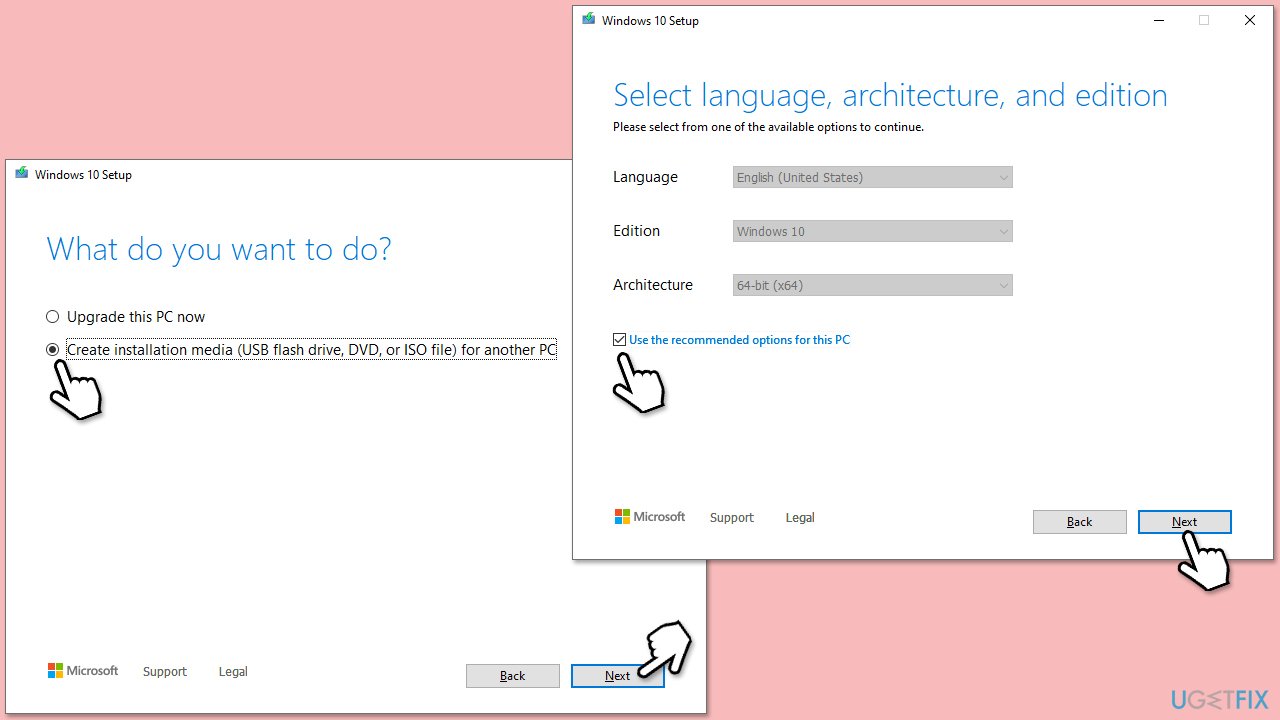
Das obige ist der detaillierte Inhalt vonWie behebt man den Fehler „Der Ressourcenlade-Cache hat den MUI-Eintrag 0x80073B01 nicht geladen' in Windows?. Für weitere Informationen folgen Sie bitte anderen verwandten Artikeln auf der PHP chinesischen Website!

Heiße KI -Werkzeuge

Undresser.AI Undress
KI-gestützte App zum Erstellen realistischer Aktfotos

AI Clothes Remover
Online-KI-Tool zum Entfernen von Kleidung aus Fotos.

Undress AI Tool
Ausziehbilder kostenlos

Clothoff.io
KI-Kleiderentferner

Video Face Swap
Tauschen Sie Gesichter in jedem Video mühelos mit unserem völlig kostenlosen KI-Gesichtstausch-Tool aus!

Heißer Artikel

Heiße Werkzeuge

Notepad++7.3.1
Einfach zu bedienender und kostenloser Code-Editor

SublimeText3 chinesische Version
Chinesische Version, sehr einfach zu bedienen

Senden Sie Studio 13.0.1
Leistungsstarke integrierte PHP-Entwicklungsumgebung

Dreamweaver CS6
Visuelle Webentwicklungstools

SublimeText3 Mac-Version
Codebearbeitungssoftware auf Gottesniveau (SublimeText3)

Heiße Themen
 1670
1670
 14
14
 1428
1428
 52
52
 1329
1329
 25
25
 1276
1276
 29
29
 1256
1256
 24
24
 Wie kann ich KB5055612 in Windows 10 nicht installieren?
Apr 15, 2025 pm 10:00 PM
Wie kann ich KB5055612 in Windows 10 nicht installieren?
Apr 15, 2025 pm 10:00 PM
Windows -Updates sind ein wichtiger Bestandteil des Betriebssystems stabil, sicher und kompatibel mit neuer Software oder Hardware. Sie werden in einem regulären B ausgestellt
 Gearbeitet! Beheben Sie die älteren Scrolls IV: Oblivion Remastered Crashing
Apr 24, 2025 pm 08:06 PM
Gearbeitet! Beheben Sie die älteren Scrolls IV: Oblivion Remastered Crashing
Apr 24, 2025 pm 08:06 PM
Fehlerbehebung bei den Elder Scrolls IV: Oblivion Remastered Start- und Leistungsprobleme Auffälle, schwarze Bildschirme oder Ladeprobleme mit den Elder Scrolls IV: Oblivion Remastered? Dieser Leitfaden bietet Lösungen für gemeinsame technische Probleme.
 Clair Obscur: Expedition 33 UE-Sandfall-Spiel Crash? 3 Wege!
Apr 25, 2025 pm 08:02 PM
Clair Obscur: Expedition 33 UE-Sandfall-Spiel Crash? 3 Wege!
Apr 25, 2025 pm 08:02 PM
Lösen Sie das UE-Sandfall-Spiel-Crash-Problem in "Clair Obscur: Expedition 33" "Clair Obscur: Expedition 33" wurde von den Spielern nach seiner Veröffentlichung weithin erwartet, aber viele Spieler stießen auf den Fehler, dass UE-Sandfall beim Start des Spiels zum Absturz und Schließen kam. Dieser Artikel enthält drei Lösungen, die Ihnen helfen, das Spiel zu glätten. Methode 1: Ändern Sie die Startoptionen Ändern Sie die Steam -Startoptionen, um die Spielleistung und Grafikeinstellungen anzupassen. Versuchen Sie, die Startoption auf "-dx11" einzustellen. Schritt 1: Öffnen Sie die Steam Library, suchen Sie das Spiel und klicken Sie mit der rechten Maustaste, um "Eigenschaften" auszuwählen. Schritt 2: Suchen Sie unter der Registerkarte Allgemeiner Startoptionen.
 Clair Obscur Expedition 33 Controller funktioniert nicht auf PC: behoben
Apr 25, 2025 pm 06:01 PM
Clair Obscur Expedition 33 Controller funktioniert nicht auf PC: behoben
Apr 25, 2025 pm 06:01 PM
Lösen Sie das Problem des Scheiterns der PC -Version von "Clair Obscur: Expedition 33" Haben Sie auch auf das Problem gestoßen, dass die PC -Version des Controllers "Clair Obscur: Expedition 33" nicht ordnungsgemäß funktioniert? Mach dir keine Sorgen, du bist nicht allein! Dieser Artikel bietet Ihnen eine Vielzahl effektiver Lösungen. "Clair Obscur: Expedition 33" wurde auf PlayStation 5, Windows und Xbox Series X/S -Plattformen gestartet. Dieses Spiel ist ein engagiertes RPG, das das präzise Timing betont. Seine Einzigartigkeit ist die perfekte Mischung aus strategischer und schneller Reaktion. Reibungsloser Betrieb
 Windows 11 KB5055528: Was ist neu und was ist, wenn es nicht installiert wird
Apr 16, 2025 pm 08:09 PM
Windows 11 KB5055528: Was ist neu und was ist, wenn es nicht installiert wird
Apr 16, 2025 pm 08:09 PM
Windows 11 KB5055528 (veröffentlicht am 8. April 2025) Detaillierte Erläuterung und Fehlerbehebung aktualisieren Für Windows 11 23H2 -Benutzer hat Microsoft am 8. April 2025 das KB50555528 -Update veröffentlicht. In diesem Artikel wird die Verbesserungen dieses Update beschrieben und eine Lösung für den Installationsfehler enthält. KB5055528 Aktualisieren Sie Inhalte: Dieses Update bringt viele Verbesserungen und neue Funktionen für Windows 11 23H2 -Benutzer mit sich: Benutzer: Datei Explorer: Verbesserte Textskalierung und verbesserte Zugänglichkeit zum Dialogfeld "Datei Öffnen/Speichern" und zum Kopieren von Kopieren. Einstellungsseite: Hinzufügen der Funktion "Top Card", um schnell Prozessor, Speicher, Speicher und G anzuzeigen
 Der ältere Scrolls IV: Oblivion Remastered Fatal Fehler, schnelle Lösung
Apr 25, 2025 pm 08:05 PM
Der ältere Scrolls IV: Oblivion Remastered Fatal Fehler, schnelle Lösung
Apr 25, 2025 pm 08:05 PM
Lösen der Elder Scrolls IV: Oblivion Remastered Crashing -Probleme Die Elder Scrolls IV: Oblivion Remastered, veröffentlicht am 22. April 2025 für PS5, Xbox -Serie X/S und Windows, bietet atemberaubende Bilder und verbessertes Gameplay. Einige Spieler erleben jedoch
 Fehler 0x80070643 Nach Windows 10 KB5057589 lernen Sie essentials
Apr 16, 2025 pm 08:05 PM
Fehler 0x80070643 Nach Windows 10 KB5057589 lernen Sie essentials
Apr 16, 2025 pm 08:05 PM
Microsoft Windows 10 Winre Update Glitch: Fehler 0x80070643 erklärt Über ein Jahr später setzt sich Microsoft immer noch mit Winre -Update -Problemen auseinander. Das aktuelle Update von Windows 10 KB5057589 hat den Fehler 0x80070643 ans Licht gebracht. In diesem Artikel wird untersucht
 Gelöst! Fix Oblivion Remastered aus dem Videospeicherfehler
Apr 24, 2025 pm 08:11 PM
Gelöst! Fix Oblivion Remastered aus dem Videospeicherfehler
Apr 24, 2025 pm 08:11 PM
Der Fehler "Oblivion, das aus dem Video -Speicher versuchte, eine Textur zuzuweisen", ist ein frustrierendes Problem, das die Spieler daran hindert, das Spiel zu genießen. Dieser Leitfaden bietet einfache Lösungen, um dieses Problem zu lösen. Dieser Fehler kann auftreten



